
-
RocketChat(Web聊天服务器)
大小:15M语言:15M 类别:办公软件系统:WinXP/Win7/Win10
展开

RocketChat是使用全栈框架以JavaScript开发的Web聊天服务器,Rocket.Chat是特性丰富的开源替代品之一,与您的团队沟通和协作,共享文件,实时聊天,或切换到视频/音频会议。
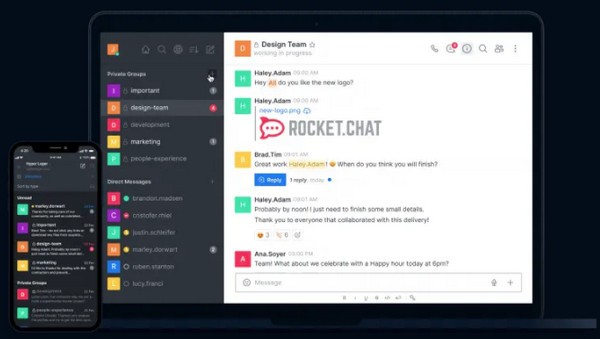
RocketChat(Web聊天服务器)是一款以JavaScript开发的Web端聊天服务器,可帮助开发者快速搭建服务器,并添加更多需要的功能等。该开发工具是开源项目,用户可自己去研究其代码的结构,团队沟通和协作、共享文件、实时聊天、切换到视频/音频会议等都能轻松做到。
频道
Rocket.Chat中的对话发生在频道中。频道是聊天室,具有有用的功能,旨在增强交流和协作。
通道分为三种:公共通道,私人组和直接(一对一)消息。
公开频道
公共频道(也称为简称频道)是所有频道类型的基础。使用渠道向您的整个团队开放。您团队中的任何人都可以加入频道。
渠道使您可以轻松查找团队的最新动态。新的团队成员可以加入频道并阅读以前由其他用户共享的所有信息。
如有疑问,请创建一个渠道。公开对话可帮助您以最小的努力建立组织的知识库。例如,创建公司部门的渠道或讨论特定的编程语言。
私人团体
私人团体是封闭频道。它们仅对其成员可见。将私人小组用于敏感,机密或仅限于小组成员的主题。
私人团体只能通过邀请加入。管理员设置权限,该权限确定谁可以邀请其他人加入私人组。默认情况下,只有管理员,会议室所有者和主持人可以邀请其他人进入私人会议室。
直接讯息
直接消息(DM)是团队成员之间的一对一私人对话。可以将它们发送给服务器上的任何用户。
多个用户之间的直接消息此功能使您可以与DM中的多个用户聊天。有关更多信息,请检查:多个用户之间的直接消息。
上市渠道
在“频道”部分下方的左侧栏中,找到您正在观看的公共和私人频道。
公共频道由频道名称旁边的井号表示,私人频道由锁表示。公共频道首先显示在其下的私人频道之上,并按字母顺序排列。
未读邮件
带有新消息的频道以粗体显示。
使用“未读模式”时,左侧栏中会出现一个名为“未读”的新部分。包含未读消息的所有通道都将移至该新部分,直到已读取消息为止。
要激活未读模式,请转到我的帐户>首选项。将侧边栏频道列表模式设置更改为“未读房间模式”。
提及
当有人用@ username,@ all或@here提及您时,频道名称旁边会出现一个符号或数字。提及时,您的名字旁边会出现一个@符号。如果有人提到@all或@here,则会出现一个数字,显示提及特定于您的次数。
通知首选项
用户可以针对渠道自定义几种通知设置。要查找特定频道的通知设置,请转到该频道,然后单击聊天视图右上角的“更多”符号。然后,选择“通知首选项”。
静音/接收警报:接收或静音来自频道的任何通知。
静音/接收提及:接收或静音提及的通知,同时接收频道中消息的通知。
隐藏/显示计数器:显示某个频道的未读消息数。
通知声音:除了警报默认桌面之外,还为通知选择声音。移动设备当前仅支持移动设备内部的警报。您还可以选择何时播放警报,警报持续时间以及警报本身。
Rocket.Chat提供了一些默认的音频选项。但是,您也可以选择相同的自定义音频文件。获取有关自定义声音的更多信息。
加入新频道并开始直接留言
加入公共频道的方式有以下三种:通过搜索,邀请或提及。
要发送直接消息,您可以搜索要交谈的用户,也可以单击该用户的头像,然后单击“对话”按钮。
要搜索频道和用户,请使用您帐户下方的搜索栏。或者,您可以按Ctrl / Cmd + k快速访问搜索栏。
搜索将查找频道(包括您所属的频道)和用户。您无法在私人频道中搜索。
当您单击搜索结果时,可能会发生以下情况:
如果结果是一个频道,而您还不属于该频道,则您将加入该频道;
如果结果是一个用户,您将与该用户开始直接消息;
离开频道
离开频道有两种选择:
隐藏:保留该频道的成员,但将其从左侧窗格的频道列表中删除。
离开:从您的频道列表中删除该频道并退会。
每个频道都有一个所有者,并且在将其他人设置为该频道的所有者之前,该频道的所有者不能离开该频道。
要退出频道,请在消息窗口中输入命令/ part或/ leave。或者,将鼠标悬停在左侧频道列表中的频道上,然后单击离开频道按钮。
要隐藏频道,请将鼠标悬停在左侧频道列表中的频道上,然后单击“隐藏频道”按钮。
建立频道
要创建频道,您需要单击频道搜索栏旁边的加号+按钮。
打开一个弹出窗口。您可以设置该频道的名称,选择该频道是公共频道还是私人频道,将该频道设置为只读,广播该频道并邀请用户。
在只读通道中,消息只能由具有写权限的用户发送。所有用户都可以对此频道中的消息做出反应。只读频道最适合用于公告和投票。
加密通道,消息将被端到端加密。有关详细信息,请参见:端到端加密。
广播频道的行为类似于只读频道,只有具有适当权限的用户才能在此处发布。与只读通道的区别是:
在此频道内未经许可(在只读频道上发帖的人)的用户将无法在用户列表中看到彼此。
未经许可的用户将无法对消息作出反应。
每条消息都包含一个回复按钮,该按钮将用户重定向到发布该消息的用户的直接消息。
该通道无法再次转换为只读或开放通道。
留言内容
本页说明了Rocket.Chat中消息传递的来龙去脉。
撰写邮件
要在Rocket.Chat中撰写消息,请转到您要发送消息的频道或用户。键入消息框,然后按Enter或“发送”按钮。
如果要添加新行,请按Shift + Enter以添加新行。
光标移动
在编写或编辑消息时,可以使用箭头键移动光标。光标移动的位置取决于文本的换行。
按住Alt或Command的同时按向右或向左箭头键,将光标移至消息的开头或结尾。
通知其他团队成员
要引起频道中特定团队成员的注意,请键入@,然后输入其用户名,例如@username。提到的用户在频道上看到红色的徽章,或者如果他们不在线则通过电子邮件或移动设备收到通知。
您还可以通过键入@all来通知频道中的所有人。我们建议您谨慎使用@all。尽管通知频道中的每个人对于公告都是有用的,但并非每条消息都需要这样做。
发送附件
您可以在邮件中发送各种附件,例如文件,音频,链接,视频等。
要访问附件菜单,请单击消息输入上的加号(+)图标。
档案
您可以使用三种方法选择文件:
通过从附件菜单中选择“从计算机中选择文件”选项
通过将文件拖放到Rocket.Chat上
通过粘贴剪贴板中的图像
选择文件后,添加文件名和描述,然后按发送。
请记住,服务器管理员可以阻止某些文件类型被上传。
音讯
通过网络浏览器使用Rocket.Chat时,请授予Rocket.Chat使用麦克风的权限。
要开始录制,请单击“创建新的音频消息”或附件菜单中的选项或消息框中的麦克风。要停止录制,请单击绿色的选中标记。音频消息自动发送。您可以选择播放或下载消息。
视频
通过网络浏览器使用Rocket.Chat时,请授予Rocket.Chat使用网络摄像头的权限。
要开始录制,请在附件菜单中单击“创建新的视频消息”选项,然后单击红色圆圈图标。
录制时,出现停止按钮。要结束录制,请按停止。
通过按确定预览您录制的视频。出现一个窗口,您可以在其中观看,下载和命名视频。要发送视频,请单击发送或单击取消以放弃视频。
与Google云端硬盘互动
注意:仅当服务器管理员启用了Google云端硬盘访问权限并提供正确的API密钥时,Google云端硬盘功能才可用。有关获取这些密钥的说明,请参阅《管理员指南》。
从Google云端硬盘到Rocket.Chat
通过选择附件菜单上的“从Google云端硬盘中选择文件”选项,可以将文件从Google云端硬盘上传到会议室。这会打开带有搜索和查看模式的Google云端硬盘文件选择器GUI。选择所需的文件,输入标题和描述,然后单击“上载”。
文件以与Google云端硬盘中相同的格式上传到Rocket.Chat,但Google文档,幻灯片和表格会在上传后转换为pdf。
从Rocket.Chat到Google云端硬盘
作为邮件附件上传到会议室的文件可以上传到Google云端硬盘。点击文件附件上方的保存到Google云端硬盘。该文件将以其原始格式保存到Google云端硬盘。
创建Google文档,幻灯片和表格
通过单击附件菜单中的相应文件类型来创建Google文档,幻灯片和表格。该文件将保存到该用户的Google云端硬盘帐户,并在发生创建的消息或频道上发布。文件的共享设置应保持默认。文件所有者可以通过链接更改它,以与其他用户进行协作。
链接
指向其他网站的URL会自动生成该网站内容的预览。 将链接复制并粘贴到消息框中以创建预览。
位置
要共享您的位置,请单击共享我的位置。 一条消息会生成指向您所在位置的Google地图的链接。
表情符号
要插入表情符号,请在消息框中单击笑脸图标。 使用图标类别或搜索框浏览表情符号。
您也可以通过输入表情符号代码来插入表情符号。
表情符号
Rocket.Chat将常见的表情符号或用于表示表情符号的符号更改为等效的表情符号。 例如,:)转换为:smiley:表情符号。
禁用表情符号
可以在“邮件”部分下的“您的帐户”设置中启用/禁用表情符号。
禁用图形表情符号时,表情符号关键字和快捷方式显示为常规文本。
1、什么是Rocket.Chat?
与您的团队进行沟通和协作,共享文件,实时聊天或切换到视频/音频会议。
2、替换电子邮件
通过使用Rocket.Chat频道和私人群组与您的团队公开对话,以提高透明度,从而打开对话并消除对CC / BCC的需要。
在相关参与者中加入@username提及,以立即通知他们。有关向组中所有成员的重要公告,请使用@all。完整的聊天记录可让参与者随时加入和离开。
3、团队聊天
使用团队聊天进行沟通和协作,并通过屏幕共享切换到视频或音频呼叫,从而提高团队合作效率。
通过与实时或异步团队聊天讨论和共享想法,项目和文件,从而提高生产力。
Rocket.Chat 原生支持 Windows,Mac OS X,Linux,iOS 和 Android 平台。Rocket.Chat 通过 hubot 集成了非常流行的服务,比如 GitHub,GitLab,Confluence,JIRA 等等。
高级的特性包括:OTR 消息,XMPP 多用户聊天,Kerberos 认证,p2p 文件分享等等。
技术特性:
使用 Met eor,包括 Blaze 前端
由 JavaScript 和 CoffeeSript 编写
MongoDB (because of M eteor)
主要功能:
群组聊天,
直接通信,
私聊群,
桌面通知,
媒体嵌入,
链接预览,
文件上传,
语音/视频聊天,
截图等等。
加载全部内容

xmind8永久激活序列号工具211M28763人在玩如果你想要拥有全新的思维导图软件的话那可...
下载
丽升网上阅卷系统官方版4M13792人在玩丽升网上阅卷系统官方版是款有效跟踪阅卷进...
下载
WPS2019激活码162M12544人在玩wps2019激活步骤想必诸位应该都有所...
下载
WPS Office 2019 电脑版105M10452人在玩WPS是办公必备的软件,WPS新功能首发...
下载
广联达计价软件GBQ4.0131.89M8704人在玩广联达计价软件GBQ40是相关工作者需要...
下载
广讯通官网版15.11M8113人在玩一个好的办公软件,会为公司带来更高的办公...
下载
蒙古文wps2002个人版192M6828人在玩蒙古文wps怎样变成pdf呢?蒙古文wp...
下载
易飞erp系统89M4919人在玩想不想让企业管理变得更简单?由鼎捷软件官...
下载
飞猪旅行后台登录网页版10M4637人在玩飞猪旅行是由阿里巴巴倾力打造的一个旅游服...
下载
Evernote电脑版97M4298人在玩印象笔记在文字处理的相关软件中,可谓是领...
下载